当サイトはアフィリエイトを含むプロモーションを掲載しています
【2025年最新】Pythonで自動レポート作成を完全マスター!初心者でも今すぐ始められる実践ガイド
はじめに:なぜPythonでレポート自動化なのか?
「毎週の売上レポート作成に2時間かかっている…」 「Excelでの集計作業でミスが絶えない…」 「定型レポートの作成が面倒で本来の分析業務に時間が取れない…」
こんな悩みを抱えていませんか?
実は、これらの課題はPythonを使った自動化で解決できます。本記事では、プログラミング初心者でも今すぐ始められる「Pythonによる自動レポート作成」の方法を、実践的なサンプルコードとともに解説します。
LIFキャリア編集部の体験談
私たちLIFキャリア編集部でも、以前は月次のアクセス解析レポート作成に丸1日かかっていました。しかし、Pythonでレポート作成を自動化したところ、作業時間が8時間から30分に短縮。さらに、人為的なミスもゼロになり、空いた時間でより戦略的な分析に注力できるようになりました。
この記事で得られるスキル
- Excel自動操作:データ読み込み、集計、グラフ作成
- PDF生成:プロフェッショナルなレポートの自動作成
- データ可視化:見やすいグラフやチャートの作成
- スケジュール実行:定期的な自動実行の設定
- メール配信:作成したレポートの自動送信
1. Pythonレポート自動化の基礎知識
なぜPythonが選ばれるのか?
Pythonがレポート自動化に適している理由は以下の通りです:
| 特徴 | メリット |
|---|---|
| 豊富なライブラリ | pandas、matplotlib、openpyxlなど、データ処理に特化したツールが充実 |
| 学習コストが低い | シンプルな文法で初心者でも習得しやすい |
| 無料で使える | オープンソースのため、ライセンス費用不要 |
| 汎用性が高い | Excel、PDF、Web、データベースなど幅広く対応 |
| コミュニティが活発 | 困ったときの情報が豊富 |
自動化できるレポートの種類
- 売上・業績レポート:日次・週次・月次の売上データ集計
- マーケティングレポート:アクセス解析、広告効果測定
- 在庫管理レポート:在庫推移、発注予測
- 人事評価レポート:勤怠データ、パフォーマンス指標
- 財務レポート:収支計算書、予実管理表
<a id=”section2″></a>
2. 環境構築:たった15分で始める準備
Anacondaを使った簡単セットアップ
プログラミング初心者にとって、環境構築は最初の大きなハードルです。しかし、Anacondaを使えば、必要なツールをまとめてインストールできます。
ステップ1:Anacondaのダウンロードとインストール
- Anaconda公式サイトにアクセス
- お使いのOS(Windows/Mac/Linux)に合わせてダウンロード
- インストーラーを実行(デフォルト設定でOK)
ステップ2:必要なライブラリの確認
Anacondaには主要なライブラリが含まれていますが、追加で必要なものをインストールします。
# Anaconda Promptまたはターミナルで実行
pip install openpyxl reportlab python-pptx schedule
主要ライブラリの役割
| ライブラリ名 | 用途 | 特徴 |
|---|---|---|
| pandas | データ処理・分析 | Excelライクな操作が可能 |
| matplotlib | グラフ作成 | 豊富なグラフ種類 |
| openpyxl | Excel操作 | 書式設定も可能 |
| reportlab | PDF生成 | 高品質なPDF作成 |
| selenium | Web自動操作 | Webからのデータ取得 |
<a id=”section3″></a>
3. 実践1:Excelレポートの自動作成
基本的なExcel操作
まずは、シンプルな売上データを読み込んで、集計レポートを作成してみましょう。
import pandas as pd
import openpyxl
from datetime import datetime, timedelta
import numpy as np
# サンプルデータの作成(実際は既存のExcelファイルを読み込む)
def create_sample_data():
# 過去30日分のデータを生成
dates = pd.date_range(end=datetime.now(), periods=30, freq='D')
products = ['商品A', '商品B', '商品C', '商品D']
branches = ['東京支店', '大阪支店', '名古屋支店']
data = []
for date in dates:
for _ in range(10): # 1日あたり10件の売上
data.append({
'日付': date,
'商品': np.random.choice(products),
'支店': np.random.choice(branches),
'売上金額': np.random.randint(1000, 10000)
})
return pd.DataFrame(data)
# データの読み込み(実際のケース)
# df = pd.read_excel('売上データ.xlsx')
# サンプルデータを使用
df = create_sample_data()
# データの集計
# 1. 日別売上集計
daily_sales = df.groupby('日付')['売上金額'].sum().reset_index()
daily_sales.columns = ['日付', '売上合計']
# 2. 商品別売上集計
product_sales = df.groupby('商品')['売上金額'].sum().reset_index()
product_sales = product_sales.sort_values('売上金額', ascending=False)
# 3. 支店別売上集計
branch_sales = df.groupby('支店')['売上金額'].sum().reset_index()
branch_sales = branch_sales.sort_values('売上金額', ascending=False)
# Excelファイルへの書き込み
with pd.ExcelWriter('売上レポート_自動生成.xlsx', engine='openpyxl') as writer:
# 各シートに集計結果を書き込み
daily_sales.to_excel(writer, sheet_name='日別売上', index=False)
product_sales.to_excel(writer, sheet_name='商品別売上', index=False)
branch_sales.to_excel(writer, sheet_name='支店別売上', index=False)
# 元データも保存
df.to_excel(writer, sheet_name='生データ', index=False)
print("レポートの作成が完了しました!")
書式設定を加えた高度なレポート
from openpyxl.styles import Font, Alignment, PatternFill
from openpyxl.utils import get_column_letter
def format_excel_report(filename):
"""Excelレポートに書式を適用"""
wb = openpyxl.load_workbook(filename)
# ヘッダーのスタイル
header_font = Font(bold=True, color="FFFFFF")
header_fill = PatternFill(start_color="366092", end_color="366092", fill_type="solid")
header_alignment = Alignment(horizontal="center", vertical="center")
for sheet_name in wb.sheetnames:
ws = wb[sheet_name]
# ヘッダー行に書式を適用
for cell in ws[1]:
cell.font = header_font
cell.fill = header_fill
cell.alignment = header_alignment
# 列幅の自動調整
for column in ws.columns:
max_length = 0
column_letter = get_column_letter(column[0].column)
for cell in column:
try:
if len(str(cell.value)) > max_length:
max_length = len(str(cell.value))
except:
pass
adjusted_width = (max_length + 2) * 1.2
ws.column_dimensions[column_letter].width = adjusted_width
# 数値のフォーマット(売上金額)
for row in ws.iter_rows(min_row=2):
for cell in row:
if '金額' in str(ws.cell(1, cell.column).value):
cell.number_format = '#,##0'
wb.save(filename)
print(f"書式設定が完了しました: {filename}")
# 書式を適用
format_excel_report('売上レポート_自動生成.xlsx')
<a id=”section4″></a>
4. 実践2:データ分析とグラフ作成
matplotlibを使った視覚化
データを視覚化することで、トレンドや問題点が一目で分かるようになります。
import matplotlib.pyplot as plt
import matplotlib.font_manager as fm
import seaborn as sns
# 日本語フォントの設定
plt.rcParams['font.sans-serif'] = ['DejaVu Sans']
plt.rcParams['axes.unicode_minus'] = False
# グラフのスタイル設定
sns.set_style("whitegrid")
def create_sales_charts(df):
"""売上データからグラフを作成"""
# 図のサイズを設定
fig, axes = plt.subplots(2, 2, figsize=(15, 10))
fig.suptitle('売上分析レポート', fontsize=16)
# 1. 日別売上推移(折れ線グラフ)
daily_sales = df.groupby('日付')['売上金額'].sum()
axes[0, 0].plot(daily_sales.index, daily_sales.values, marker='o')
axes[0, 0].set_title('日別売上推移')
axes[0, 0].set_xlabel('日付')
axes[0, 0].set_ylabel('売上金額(円)')
axes[0, 0].tick_params(axis='x', rotation=45)
# 2. 商品別売上(棒グラフ)
product_sales = df.groupby('商品')['売上金額'].sum().sort_values(ascending=False)
axes[0, 1].bar(product_sales.index, product_sales.values)
axes[0, 1].set_title('商品別売上高')
axes[0, 1].set_xlabel('商品')
axes[0, 1].set_ylabel('売上金額(円)')
# 3. 支店別売上(円グラフ)
branch_sales = df.groupby('支店')['売上金額'].sum()
axes[1, 0].pie(branch_sales.values, labels=branch_sales.index, autopct='%1.1f%%')
axes[1, 0].set_title('支店別売上構成比')
# 4. 週別売上推移(箱ひげ図)
df['週'] = df['日付'].dt.isocalendar().week
weekly_data = [group['売上金額'].values for name, group in df.groupby('週')]
axes[1, 1].boxplot(weekly_data)
axes[1, 1].set_title('週別売上分布')
axes[1, 1].set_xlabel('週')
axes[1, 1].set_ylabel('売上金額(円)')
# レイアウトの調整
plt.tight_layout()
# グラフを保存
plt.savefig('売上分析グラフ.png', dpi=300, bbox_inches='tight')
plt.close()
print("グラフの作成が完了しました!")
# グラフ作成の実行
create_sales_charts(df)
インタラクティブなグラフ作成(Plotly使用)
import plotly.graph_objects as go
from plotly.subplots import make_subplots
def create_interactive_dashboard(df):
"""インタラクティブなダッシュボードを作成"""
# サブプロットの作成
fig = make_subplots(
rows=2, cols=2,
subplot_titles=('日別売上推移', '商品別売上', '支店別売上', '商品×支店 ヒートマップ'),
specs=[[{"type": "scatter"}, {"type": "bar"}],
[{"type": "pie"}, {"type": "heatmap"}]]
)
# 1. 日別売上推移
daily_sales = df.groupby('日付')['売上金額'].sum().reset_index()
fig.add_trace(
go.Scatter(x=daily_sales['日付'], y=daily_sales['売上金額'],
mode='lines+markers', name='売上高'),
row=1, col=1
)
# 2. 商品別売上
product_sales = df.groupby('商品')['売上金額'].sum().reset_index()
fig.add_trace(
go.Bar(x=product_sales['商品'], y=product_sales['売上金額'], name='商品別'),
row=1, col=2
)
# 3. 支店別売上(円グラフ)
branch_sales = df.groupby('支店')['売上金額'].sum().reset_index()
fig.add_trace(
go.Pie(labels=branch_sales['支店'], values=branch_sales['売上金額'], name='支店別'),
row=2, col=1
)
# 4. ヒートマップ
heatmap_data = df.pivot_table(values='売上金額', index='商品', columns='支店', aggfunc='sum')
fig.add_trace(
go.Heatmap(z=heatmap_data.values,
x=heatmap_data.columns,
y=heatmap_data.index,
colorscale='Blues'),
row=2, col=2
)
# レイアウトの更新
fig.update_layout(height=800, showlegend=False, title_text="売上分析ダッシュボード")
# HTMLファイルとして保存
fig.write_html("interactive_dashboard.html")
print("インタラクティブダッシュボードを作成しました!")
# 実行
create_interactive_dashboard(df)
<a id=”section5″></a>
5. 実践3:PDFレポートの生成
reportlabを使ったプロフェッショナルなPDF作成
from reportlab.lib import colors
from reportlab.lib.pagesizes import A4, letter
from reportlab.platypus import SimpleDocTemplate, Table, TableStyle, Paragraph, Spacer, Image
from reportlab.lib.styles import getSampleStyleSheet, ParagraphStyle
from reportlab.lib.units import inch
from reportlab.pdfbase import pdfmetrics
from reportlab.pdfbase.ttfonts import TTFont
import io
from PIL import Image as PILImage
def create_pdf_report(df, filename="売上レポート.pdf"):
"""PDFレポートを生成"""
# PDFドキュメントの作成
doc = SimpleDocTemplate(filename, pagesize=A4)
elements = []
# スタイルの取得
styles = getSampleStyleSheet()
title_style = ParagraphStyle(
'CustomTitle',
parent=styles['Heading1'],
fontSize=24,
textColor=colors.HexColor('#1f4788'),
spaceAfter=30,
alignment=1 # センター揃え
)
# タイトル
title = Paragraph("月次売上分析レポート", title_style)
elements.append(title)
elements.append(Spacer(1, 12))
# レポート作成日
date_style = ParagraphStyle(
'DateStyle',
parent=styles['Normal'],
fontSize=12,
textColor=colors.HexColor('#666666'),
alignment=1
)
report_date = Paragraph(f"作成日: {datetime.now().strftime('%Y年%m月%d日')}", date_style)
elements.append(report_date)
elements.append(Spacer(1, 30))
# サマリー情報
summary_style = ParagraphStyle(
'Summary',
parent=styles['Normal'],
fontSize=12,
leading=18
)
total_sales = df['売上金額'].sum()
avg_sales = df['売上金額'].mean()
max_day = df.groupby('日付')['売上金額'].sum().idxmax()
summary_text = f"""
<b>売上サマリー</b><br/>
・総売上高: ¥{total_sales:,.0f}<br/>
・平均売上: ¥{avg_sales:,.0f}<br/>
・最高売上日: {max_day.strftime('%Y年%m月%d日')}<br/>
"""
summary = Paragraph(summary_text, summary_style)
elements.append(summary)
elements.append(Spacer(1, 20))
# 商品別売上表
elements.append(Paragraph("<b>商品別売上ランキング</b>", styles['Heading2']))
elements.append(Spacer(1, 12))
# テーブルデータの準備
product_sales = df.groupby('商品')['売上金額'].agg(['sum', 'count']).reset_index()
product_sales.columns = ['商品', '売上金額', '販売数']
product_sales = product_sales.sort_values('売上金額', ascending=False)
# テーブルの作成
table_data = [['順位', '商品名', '売上金額', '販売数']]
for i, row in product_sales.iterrows():
table_data.append([
str(i + 1),
row['商品'],
f"¥{row['売上金額']:,.0f}",
f"{row['販売数']}件"
])
# テーブルスタイルの設定
table = Table(table_data, colWidths=[1*inch, 2*inch, 2*inch, 1.5*inch])
table.setStyle(TableStyle([
('BACKGROUND', (0, 0), (-1, 0), colors.HexColor('#1f4788')),
('TEXTCOLOR', (0, 0), (-1, 0), colors.whitesmoke),
('ALIGN', (0, 0), (-1, -1), 'CENTER'),
('FONTNAME', (0, 0), (-1, 0), 'Helvetica-Bold'),
('FONTSIZE', (0, 0), (-1, 0), 12),
('BOTTOMPADDING', (0, 0), (-1, 0), 12),
('BACKGROUND', (0, 1), (-1, -1), colors.beige),
('GRID', (0, 0), (-1, -1), 1, colors.black),
('FONTNAME', (0, 1), (-1, -1), 'Helvetica'),
('FONTSIZE', (0, 1), (-1, -1), 10),
]))
elements.append(table)
elements.append(Spacer(1, 30))
# グラフの挿入
if os.path.exists('売上分析グラフ.png'):
elements.append(Paragraph("<b>売上推移グラフ</b>", styles['Heading2']))
elements.append(Spacer(1, 12))
# 画像のサイズ調整
img = Image('売上分析グラフ.png', width=6*inch, height=4*inch)
elements.append(img)
# PDFの生成
doc.build(elements)
print(f"PDFレポートを作成しました: {filename}")
# PDF作成の実行
create_pdf_report(df)
<a id=”section6″></a>
6. 応用編:スケジュール実行とメール配信
定期的な自動実行の設定
import schedule
import time
import smtplib
from email.mime.multipart import MIMEMultipart
from email.mime.text import MIMEText
from email.mime.base import MIMEBase
from email import encoders
import os
def generate_daily_report():
"""日次レポートを生成する関数"""
print(f"レポート生成開始: {datetime.now()}")
# データ取得(実際はデータベースやAPIから)
df = create_sample_data()
# Excel作成
with pd.ExcelWriter('日次レポート.xlsx', engine='openpyxl') as writer:
df.to_excel(writer, sheet_name='売上データ', index=False)
# グラフ作成
create_sales_charts(df)
# PDF作成
create_pdf_report(df, "日次レポート.pdf")
print("レポート生成完了!")
# メール送信
send_report_email()
def send_report_email():
"""レポートをメールで送信"""
# メール設定(実際の値に置き換えてください)
smtp_server = "smtp.gmail.com"
smtp_port = 587
sender_email = "[email protected]"
sender_password = "your_app_password" # Gmailの場合はアプリパスワード
recipient_emails = ["[email protected]", "[email protected]"]
# メールの作成
msg = MIMEMultipart()
msg['From'] = sender_email
msg['To'] = ", ".join(recipient_emails)
msg['Subject'] = f"日次売上レポート - {datetime.now().strftime('%Y年%m月%d日')}"
# 本文
body = f"""
お疲れ様です。
本日の売上レポートを送付いたします。
作成日時: {datetime.now().strftime('%Y年%m月%d日 %H時%M分')}
詳細は添付ファイルをご確認ください。
※このメールは自動送信されています。
"""
msg.attach(MIMEText(body, 'plain'))
# ファイル添付
files_to_attach = ['日次レポート.xlsx', '日次レポート.pdf', '売上分析グラフ.png']
for file_path in files_to_attach:
if os.path.exists(file_path):
with open(file_path, 'rb') as file:
part = MIMEBase('application', 'octet-stream')
part.set_payload(file.read())
encoders.encode_base64(part)
part.add_header(
'Content-Disposition',
f'attachment; filename= {os.path.basename(file_path)}'
)
msg.attach(part)
# メール送信
try:
server = smtplib.SMTP(smtp_server, smtp_port)
server.starttls()
server.login(sender_email, sender_password)
server.send_message(msg)
server.quit()
print("メール送信完了!")
except Exception as e:
print(f"メール送信エラー: {e}")
# スケジュール設定
schedule.every().day.at("09:00").do(generate_daily_report) # 毎日9時に実行
schedule.every().monday.at("10:00").do(generate_weekly_report) # 毎週月曜10時
schedule.every().month.do(generate_monthly_report) # 毎月1日
# スケジュール実行(デーモンとして動作)
def run_scheduler():
"""スケジューラーを実行"""
print("スケジューラーを開始しました...")
while True:
schedule.run_pending()
time.sleep(60) # 1分ごとにチェック
# 実行例(テスト用)
# generate_daily_report() # 手動実行
# run_scheduler() # スケジューラー起動
Windows タスクスケジューラーを使った自動実行
# run_report.bat(バッチファイル)
"""
@echo off
cd /d C:\Users\YourName\PythonProjects\AutoReport
call activate your_env_name
python daily_report.py
pause
"""
# daily_report.py(実行用スクリプト)
import sys
import logging
from datetime import datetime
# ログ設定
logging.basicConfig(
filename=f'report_log_{datetime.now().strftime("%Y%m%d")}.log',
level=logging.INFO,
format='%(asctime)s - %(levelname)s - %(message)s'
)
def main():
"""メイン処理"""
try:
logging.info("レポート生成開始")
# レポート生成処理
generate_daily_report()
logging.info("レポート生成完了")
except Exception as e:
logging.error(f"エラーが発生しました: {str(e)}")
sys.exit(1)
if __name__ == "__main__":
main()
<a id=”section7″></a>
7. 現場で使える!実践的な活用事例
事例1:営業日報の自動生成
def create_sales_daily_report():
"""営業日報を自動生成"""
# データソースから情報取得
# 1. CRMシステムからの商談データ
# 2. カレンダーからの訪問記録
# 3. メールシステムからの顧客対応履歴
# サンプルデータ
activities = pd.DataFrame({
'日時': pd.date_range(start='2025-01-01 09:00', periods=10, freq='H'),
'顧客名': ['A社', 'B社', 'C社'] * 3 + ['D社'],
'活動種別': ['訪問', 'メール', '電話'] * 3 + ['提案'],
'ステータス': ['完了'] * 8 + ['進行中', '予定'],
'内容': ['見積もり提出', '問い合わせ対応'] * 5
})
# 本日の活動サマリー
today = datetime.now().date()
today_activities = activities[activities['日時'].dt.date == today]
# レポート作成
report = f"""
【営業日報】{today.strftime('%Y年%m月%d日')}
■ 活動サマリー
- 訪問件数: {len(today_activities[today_activities['活動種別'] == '訪問'])}件
- 電話対応: {len(today_activities[today_activities['活動種別'] == '電話'])}件
- メール対応: {len(today_activities[today_activities['活動種別'] == 'メール'])}件
■ 明日の予定
{generate_tomorrow_schedule()}
■ 課題・懸念事項
{get_issues_and_concerns()}
"""
return report
事例2:在庫管理レポートの自動化
def inventory_management_report():
"""在庫管理レポートの生成"""
# 在庫データの取得
inventory_data = pd.DataFrame({
'商品コード': ['P001', 'P002', 'P003', 'P004', 'P005'],
'商品名': ['商品A', '商品B', '商品C', '商品D', '商品E'],
'現在庫数': [150, 45, 280, 12, 95],
'適正在庫': [100, 100, 200, 50, 100],
'月間販売数': [120, 80, 150, 40, 110],
'発注リードタイム': [7, 14, 7, 21, 10]
})
# 在庫分析
inventory_data['在庫回転率'] = inventory_data['月間販売数'] / inventory_data['現在庫数']
inventory_data['在庫日数'] = inventory_data['現在庫数'] / (inventory_data['月間販売数'] / 30)
inventory_data['発注推奨'] = inventory_data['現在庫数'] < inventory_data['適正在庫'] * 0.8
# アラート生成
alerts = []
for _, row in inventory_data.iterrows():
if row['在庫日数'] < row['発注リードタイム'] * 1.5:
alerts.append(f"【緊急】{row['商品名']}の在庫が{row['在庫日数']:.0f}日分しかありません")
elif row['発注推奨']:
alerts.append(f"【推奨】{row['商品名']}の発注を検討してください")
return inventory_data, alerts
事例3:マーケティング効果測定レポート
def marketing_report():
"""マーケティング効果測定レポート"""
# 各チャネルのデータを統合
campaign_data = {
'Google広告': {'費用': 500000, 'クリック': 12000, 'CV': 120},
'Facebook広告': {'費用': 300000, 'クリック': 8000, 'CV': 95},
'Instagram広告': {'費用': 200000, 'クリック': 15000, 'CV': 85},
'メールマーケティング': {'費用': 50000, 'クリック': 3000, 'CV': 45}
}
# ROI計算
roi_analysis = pd.DataFrame(campaign_data).T
roi_analysis['CPC'] = roi_analysis['費用'] / roi_analysis['クリック']
roi_analysis['CPA'] = roi_analysis['費用'] / roi_analysis['CV']
roi_analysis['CVR'] = (roi_analysis['CV'] / roi_analysis['クリック'] * 100).round(2)
# 最適化提案の生成
recommendations = []
for channel, metrics in roi_analysis.iterrows():
if metrics['CPA'] > 5000:
recommendations.append(f"{channel}のCPAが高いため、ターゲティングの見直しを推奨")
if metrics['CVR'] < 1.0:
recommendations.append(f"{channel}のCVRが低いため、LPの改善を検討")
return roi_analysis, recommendations
<a id=”section8″></a>
8. よくあるエラーと解決方法
エラー1:ファイルが見つからない
# 問題のコード
df = pd.read_excel('data.xlsx') # FileNotFoundError
# 解決策1:絶対パスを使用
import os
file_path = os.path.join(os.getcwd(), 'data.xlsx')
df = pd.read_excel(file_path)
# 解決策2:ファイルの存在確認
if os.path.exists('data.xlsx'):
df = pd.read_excel('data.xlsx')
else:
print("ファイルが見つかりません。ファイルパスを確認してください。")
エラー2:日本語文字化け
# 問題:日本語が文字化けする
df.to_csv('output.csv')
# 解決策:エンコーディングを指定
df.to_csv('output.csv', encoding='utf-8-sig') # Excelで開く場合
df.to_csv('output.csv', encoding='cp932') # Windows環境
エラー3:メモリ不足
# 大きなファイルを扱う場合
# 問題のコード
df = pd.read_excel('huge_file.xlsx')
# 解決策1:必要な列だけ読み込む
df = pd.read_excel('huge_file.xlsx', usecols=['日付', '売上金額'])
# 解決策2:チャンクで読み込む
chunk_size = 10000
for chunk in pd.read_excel('huge_file.xlsx', chunksize=chunk_size):
process_chunk(chunk) # 処理を分割
トラブルシューティングチェックリスト
| 問題 | 確認事項 | 解決策 |
|---|---|---|
| ImportError | ライブラリがインストールされているか | pip install ライブラリ名 |
| PermissionError | ファイルが開かれていないか | Excelファイルを閉じる |
| ValueError | データ型が正しいか | データ型を確認・変換 |
| KeyError | カラム名が正しいか | df.columnsで確認 |
<a id=”section9″></a>
9. まとめ:次のステップへ
本記事で学んだこと
- 環境構築:Anacondaを使った簡単なセットアップ
- Excel自動化:pandasとopenpyxlによるデータ処理
- データ可視化:matplotlibによるグラフ作成
- PDF生成:reportlabを使ったレポート作成
- 自動実行:スケジュール設定とメール配信
さらなるスキルアップのために
推奨学習リソース
- 公式ドキュメント
- オンライン学習プラットフォーム
- Udemy、Coursera、DataCampなど
- 実践的なプロジェクト
- GitHubで公開されているサンプルプロジェクト
- Kaggleのデータセットを使った分析
LIFキャリア編集部からのメッセージ
Pythonによるレポート自動化は、あなたのキャリアに大きな価値をもたらします。最初は簡単な集計から始めて、徐々に複雑な分析へとステップアップしていきましょう。
重要なのは、完璧を求めすぎないこと。まずは動くものを作り、徐々に改善していくアプローチが成功への近道です
関連キーワード
Python 自動化, レポート作成 自動化, Excel Python, PDF生成 Python, データ分析 自動化, 業務効率化 Python, pandas 使い方, matplotlib グラフ, reportlab PDF, openpyxl Excel, スケジュール実行 Python, メール自動送信, Anaconda インストール, Jupyter Notebook, 売上分析 自動化
この記事は2025年6月時点の情報に基づいて作成されています。